آموزش طرز برگرداندن حالت منوی کلاسیک به اتوکد 2015-2023
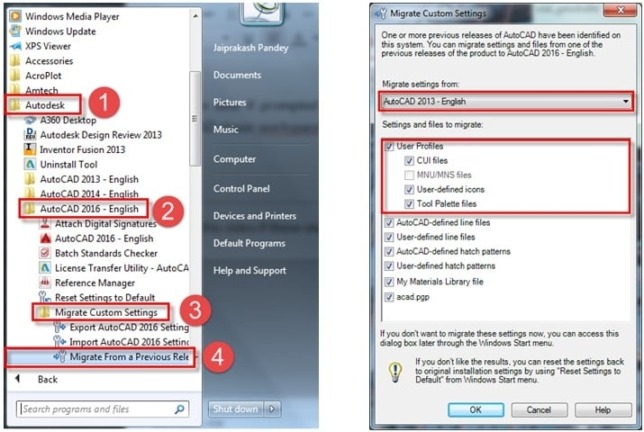
اتوکد حالت منوی کلاسیک قدیمی خود را از اتوکد ۲۰۱۵ و نسخه های بعدی حذف کرده است اما شما می توانید با چند ترفند آن را به نرم افزار خود برگردانید. با استفاده از نکات ذکر شده در این مقاله، حالت منوی کلاسیک را در نسخه های اتوکد ۲۰۱۵ به بعد بازیابی کنید. اگرچه توصیه من به شما این است که حالت منوی کلاسیک را در نرم افزار خود بازیابی کنید اما اگر در انجام این کار شک دارید این مقاله را مطالعه کنید.
حالت منو را از نسخه های قبلی وارد کنید:
اتوکد ۲۰۱۴ یا هر نسخه قبلی که دارای حالت منوی کلاسیک است را باز کرده و حالت منو را به Drafting and Annotation تغییر دهید. اکنون CUI را در خط فرمان تایپ کنید تا پنجره Customize User Interface ظاهر شود، از این پنجره به زبانه transfer بروید و از منوی کشویی Main customization file (acad.cuix) گزینه Save As را مطابق تصویر زیر انتخاب کنید.
مکانی را که می خواهید این پرونده را در آنجا ذخیره کنید مشخص و نامگذاری کنید، من آن را با عنوان My workspace نامگذاری می کنم و دکمه تائید را می زنم.
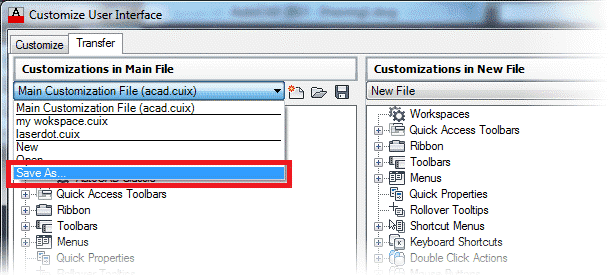
اکنون به اتوکد ۲۰۱۵ یا ۲۰۱۶ بروید و با تایپ CUI پنجره Customize user interface را باز کنید. به زبانه transfer رفته و مطابق تصویر زیر بر روی دکمه open از Customizations در پنل new file کلیک کنید. فایل cuix که در مراحل فوق ذخیره شده است را پیدا کرده و باز کنید.
همه ی حالت های منو از جمله کلاسیک اتوکد را در درخت حالت های منوی سمت راست پیدا خواهید کرد. حالت منوی کلاسیک اتوکد را از پنل سمت راست به پنل سمت چپ در درخت حالت منو کشیده و رها کنید، به تصویر زیر توجه کنید. برای ذخیره تنظیمات و خروج از پنجره CUI ، بر روی OK کلیک کنید.
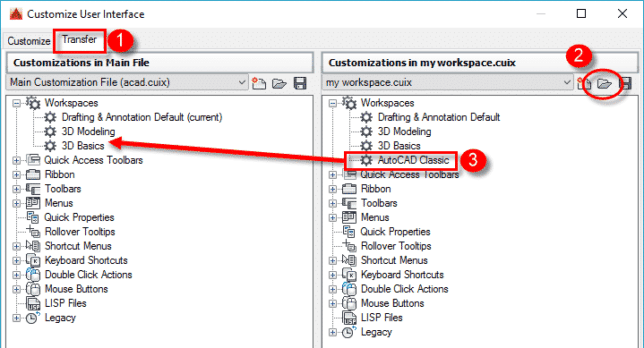
اکنون، با کلیک روی workspace switching، حالت منوی کلاسیک را در آن مشاهده خواهید کرد و می توانید بین حالت منوی کلاسیک و سایر حالت ها جابجا شوید.
تنظیم های سفارشی
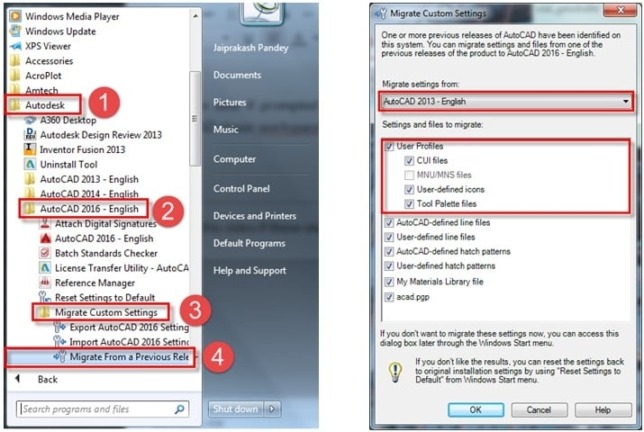
شما می توانید تنظیمات سفارشی اتوکد را مستقیماً با استفاده از گزینه migrate custom settings از منوی start منتقل کنید. این گزینه کلاسیک اتوکد را به همراه سایر منوهای نسخه قبلی منتقل خواهد کرد.
از منوی استارت همانطور که در تصویر بالا نشان داده شده است بر روی گزینه Migrate From Previous Release کلیک کنید و دکمه رادیویی user profiles را تیک بزنید. اگر می خواهید تنظیمات دیگر را نیز انتقال دهید، می توانید دکمه های دیگر را نیز تیک بزنید.
مطمئن شوید که نسخه قبلی اتوکد که حاوی حالت منوی کلاسیک است در منوی کشویی انتخاب شده باشد. در تصویر بالا اتوکد ۲۰۱۳ در منوی کشویی انتخاب شده است. همچنین اطمینان حاصل کنید که نسخه قبلی اتوکد که می خواهید تنظیمات آن را منتقل کنید نصب شده باشد، مجددا به تصویر بالا نگاه کنید.
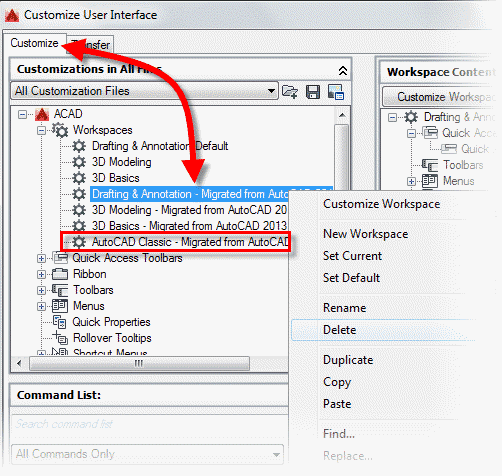
اکنون نسخه جدید اتوکد را باز کرده و CUI را در خط فرمان تایپ کنید و enter را فشار دهید. پنجره Customize user interface ظاهر خواهد شد، در پنجره CUI زبانهcustomize را انتخاب کنید (در صورتی که از قبل انتخاب نشده باشد). چهار حالت منوی جدید همانطور که در تصویر بالا نشان داده شده است در آنجا فهرست خواهند شد.
اکنون تمام حالت های منو بجز حالت منوی کلاسیک را با کلیک راست روی حالت ها و انتخاب گزینه delete از منوی متنی حذف کنید. همچنین می توانید با انتخاب تغییر نام از منوی متنی، حالت منوی کلاسیک اتوکد منتقل شده را به نام کوتاه تری تغییر دهید.
- بهره وری و سرعت کار با اتوکد را با تغییر quick properties افزایش دهید
- آموزش مفاهیم ضروری اندازه گذاری و ویرایش متن ها در اتوکد (Annotation)
- آموزش کامل اندازه گذاری در اتوکد +همه نکات مهم که باید بدانید!
پس از انجام همه این تغییرات، روی دکمه OK برای بستن پنجره کلیک کنید، اکنون کلاسیک اتوکد را در منوی کشویی workspace مشاهده خواهید کرد.
ویدیوی آموزش برگرداندن اتوکد به حالت کلاسیک
بسیار کاربردی
- دانلود رایگان ۳۱ درس آموزش اتوکد دوبعدی و سه بعدی (فیلم فارسی+PDF)
- دانلود رایگان ۳ تا از بهترین کتابهای PDF آموزش سریع اتوکد ۲۰۲۰
- چطور از موس در اتوکد به درستی بهره ببریم؟
- دانلود ۱۵ درس آموزش اتوکد الکتریکال برای رشته برق (فیلم فارسی)
- خرید اینترنتی ۳ تا از بهترین سی دی ها و دی وی دی های آموزش اتوکد (۲۰۲۰)
- بهترین ورژن اتوکد کدام است؟ بهمراه معرفی جدیدترین نسخه اتوکد
- دانلود رایگان ۴۰۰ آبجکت،مدل و بلاک آماده اتوکد معماری+عمران (کاربردی ترین ها)
- آموزش همه مفاهیم اولیه و ضروری نرم افزار اتوکد که باید بدانید!
- بهترین تنظیمات ممکن برای کار با اتوکد ویژه همه کاربران
- آموزش مفاهیم ضروری اندازه گذاری و ویرایش متن ها در اتوکد (Annotation)
-
آموزش Page setup اتوکد برای پلات گرفتن، پرینت، تبدیل به pdf و …





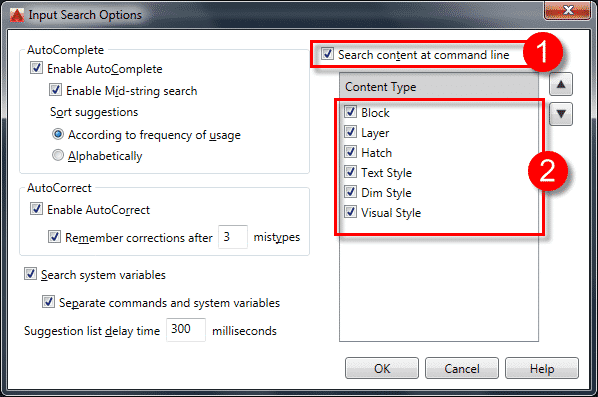
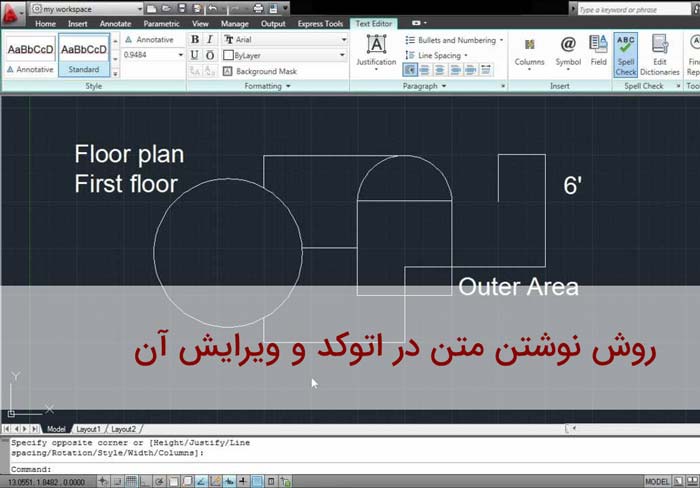












ممنون از آموزشتون
پاسخ